Google Formlar'da kişilik testleri yapma
- Yeni bir boş Google formu oluşturun
- Testinize vermek istediğiniz adı yazın
- Sorularınızın formatını seçin
- Sormak istediğiniz soruları ekleyin
- Cevap seçeneklerinizi ekleyin
- Dikey kutudaki + işaretine tıklayın
- Dört ila altı adımlarını tekrarlayın
- Testinizi oluşturduktan sonra, Gönder’e tıklayın
- Geri bildirimlere erişmek için Yanıtlar’a tıklayın
Etkileşimli adım adım kılavuz
Sosyal medya trafiğini artırmak ve daha fazla potansiyel müşteri elde etmek mi istiyorsunuz?
Müşterilerinize kişilik testi uygulayarak kişisel özellikleri, motivasyonları ve ilgi alanları hakkında derinlemesine bir bakış elde etmeyi düşünün. Kişilik testleri sadece müşterilerinizin kim olduğunu daha iyi anlamanızı sağlamakla kalmaz, aynı zamanda onların sorunlarını çözmeye yardımcı olur ve gelecekte onlara sunacağınız ürün türleri hakkında daha iyi kararlar almanızı sağlar.
En önemlisi, kişilik testleri işe yarar. İnsanlar, özellikle güçlü yönleri söz konusu olduğunda, özelliklerinin doğrulanmasıyla kendilerini iyi hissederler. Bu da, kişilik testlerini hem genel müşteri deneyiminizi hem de sunduğunuz hizmetleri nasıl iyileştirebileceğinizi öğrenirken insanları etkilemenin etkili bir yolu haline getirir.
Upload a file and create quizzes with Jotform’s AI Quiz Generator
Neyse ki, kişilik testleri oluşturmak çok zor değildir. İşte Google Formlar gibi anket yönetim yazılımlarını kullanarak kişilik testlerinin nasıl yapılacağı.

Google Formlar’a en iyi alternatif mi arıyorsunuz?
Jotform’un tam özellikli form oluşturma çözümü mobil uyumludur ve sektörde en fazla entegrasyona sahiptir. Ödemeleri toplamak, iş akışlarını otomatikleştirmek, potansiyel müşteriler toplamak ve daha fazlası için kullanın.
Google Formlar ile kişilik testleri nasıl yapılır?
Google Formlar’da, yanıtlayıcılarınızın sonuçlarını sizin için Google E-Tablolar’da analiz edilmek üzere teslim edecek bir kişilik testi tasarlayabilirsiniz.
Başlamadan önce, oluşturmak istediğiniz kişilik testi türünü düşünün. Örneğin, bu kişilik testi eğlenceli ve oyuncu bir şekilde mi tasarlanmış (insanlara hangi ürünlerinizin onları en iyi temsil ettiğini göstermek gibi) yoksa daha ciddi ve amaçlı mı (iş yerinizde bir pozisyona uygun olup olmadıkları gibi)? Kişilik testinin amacını anlayarak, genel tonunu belirleme konusunda daha donanımlı olacaksınız.
Kişilik testinizden neye ihtiyacınız olduğunu düşündükten sonra, onu oluşturmaya başlayabilirsiniz:
- İlk olarak, Yeni form başlat altında artı işaretine tıklayarak yeni bir boş Google formu oluşturun.
- Başlıksız form yazan alana, testinize vermek istediğiniz ismi yazın, örneğin “Kişilik testi.”
- Sağdaki açılır menüden sorularınızın formatını seçin. (Çoktan seçmeli, onay kutuları, doğrusal ölçek, açılır menü, çoktan seçmeli ızgara veya onay kutusu ızgarası seçeneklerini seçebilirsiniz.)
- Soru formatınızı seçtikten sonra, sormak istediğiniz soruları Başlıksız Soru alanına ekleyin.
- Cevap seçeneklerinizi ekleyin.
- Eğer soru formatı olarak çoktan seçmeli veya onay kutularını seçtiyseniz, Seçenek 1 kutusuna tıklayarak cevaplarınızı ekleyebilirsiniz. Tüm eklemek istediğiniz cevapları girene kadar Seçenek 2, 3, 4, vb. ile devam edin.
- Soru formatı olarak doğrusal ölçek seçtiyseniz, cevaplarınızı eklemek için Etiket (isteğe bağlı) kutusuna tıklayın.
Pro Tip
Google Formlar’dadoğrusal ölçek sorularını nasıl kullanacağınız hakkında daha fazla detay için rehberimizi inceleyin
- Bir sonraki soru ve cevap setini eklemek için, formun sağ tarafındaki dikey kutudaki + işaretine tıklayın.
- Tüm kişilik testi sorularınızı ve cevaplarınızı ekleyene kadar dördüncü ila altıncı adımları tekrarlayın.
- Testiniz tümüyle oluşturulduktan sonra, ekranın sağ üst köşesindeki Gönder butonuna tıklayın, böylece testi e-posta ile dağıtabilir, paylaşıma uygun bir bağlantı oluşturabilir veya web sitenize HTML kodu ile yerleştirebilirsiniz.
- Yanıtları toplamaya başladığınızda, aynı ekranda Google Formlar’da görüntüleyebilirsiniz. Geri bildirimlere erişmek için ekranın ortasındaki Yanıtlar sekmesine tıklayın.
Kişilik testlerini tamamladıklarında katılımcılara bir tür puan veya geri bildirim sağlamak istiyorsanız, Google Formlar dışında başka yazılımlar kullanmak isteyebilirsiniz. Google Formlar ile bunu yapmak mümkün olsa da, süreci diğer form oluşturuculara göre çok daha karmaşıktır (örneğin, her soruya puan değeri atamanız gerekir) — Jotform gibi.
Jotform ile kişilik testleri nasıl yapılır?
Kişilik testleri son derece etkili olduğundan, bunlardan en iyi şekilde nasıl yararlanılacağını bilmeye değer. Çevrimiçi form oluşturucu Jotform size yardımcı olabilir.
Jotform kullanarak
- Kişilik testinizin renklerini, stillerini, temalarını ve genel düzenini değiştirin
- Testinizi geliştirmek için eğlenceli widget’lar ve resimler dahil form öğeleri ekleyin
- Ekstra güvenlik için “Şartlar ve Koşullar” veya CAPTCHA alanlarını dahil edin
- Sürükle ve bırak işlevselliğiyle alanları ve kutuları kolayca hareket ettirin ve silin
Jotform, kullanımı kolay ve tamamen özelleştirilebilir olmasıyla birlikte, kod kullanmadan da kişilik testleri oluşturmanıza olanak tanır; bu da kullanıcıların programlama deneyimlerinden bağımsız olarak test yapmalarını sağlar. Dahası, sıfırdan bir test oluşturmak istemezseniz, hazır şablonlarından birini kullanabilirsiniz. 100’den fazla quiz form şablonunu — kişilik değerlendirmeleri ve anketler dahil — seçmeniz ve özelleştirmeniz için Jotform, ihtiyaçlarınıza uygun bir kişilik testi yapmayı kolaylaştırır.
Jotform’da bir test formu oluşturmanın yolu:
- Jotform kontrol panelinizde, sol üstteki Form Oluştur düğmesine tıklayın.
- Boş bir form oluşturmak için Sıfırdan Başlayın seçeneğini seçin veya bir test şablonu aramak için Şablon Kullan seçeneğine tıklayın. Bir şablonu açmak için üzerine tıklayın ve sağ üstteki Şablon Kullan seçeneğine tıklayarak seçin.
- Quiz tasarımınızı özelleştirmeye başlamak için mavi boya rulo simgesine tıklayarak Form Tasarımcısını açın.
- Soruları ve widget’ları, soldaki Form Elemanı Ekle menüsünden sürükleyip bırakarak ekleyin.
- Testinizden memnun kaldığınızda, onu paylaşma seçeneklerini görmek için üstteki Yayınla sekmesine tıklayın — bir web sayfasına yerleştirebilir, e-posta ile gönderebilir veya bir bağlantı ya da QR kodu kullanabilirsiniz.
Başvurular gelmeye başladığında, sonuçları Jotform Tablolarında gözden geçirebilirsiniz.
Kişilik testleri, potansiyel veya mevcut müşterilerle ilişkinizi geliştirmek için önemli veriler ve metrikler sağlar. Google Formlar ve Jotform gibi yazılımlarla kişilik testleri oluşturmak ve yaymak kolay olduğundan, müşteri memnuniyetini, hizmetini ve sadakatini artırma yolları arıyorsanız, göz önünde bulundurulmaya değer.

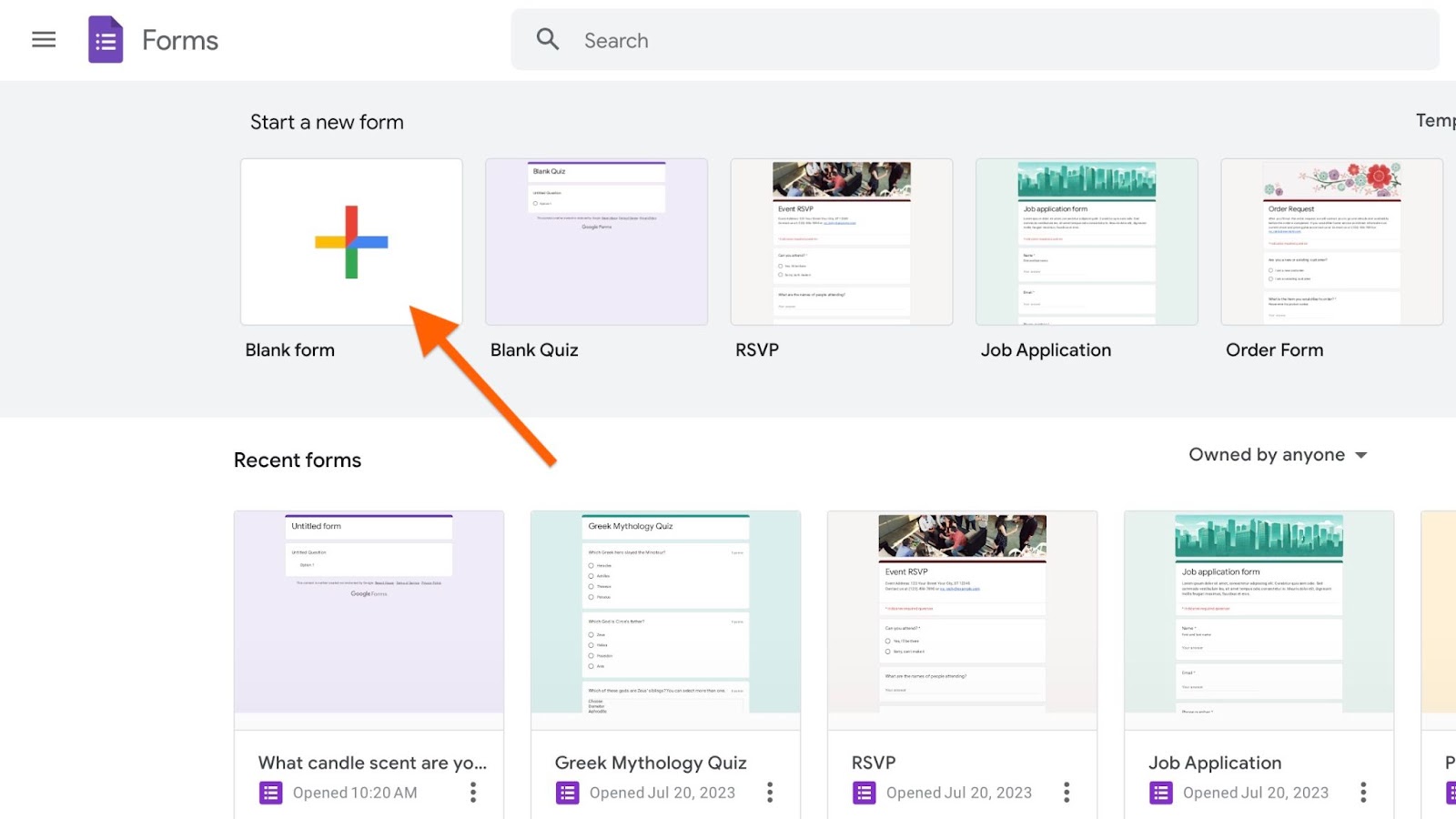
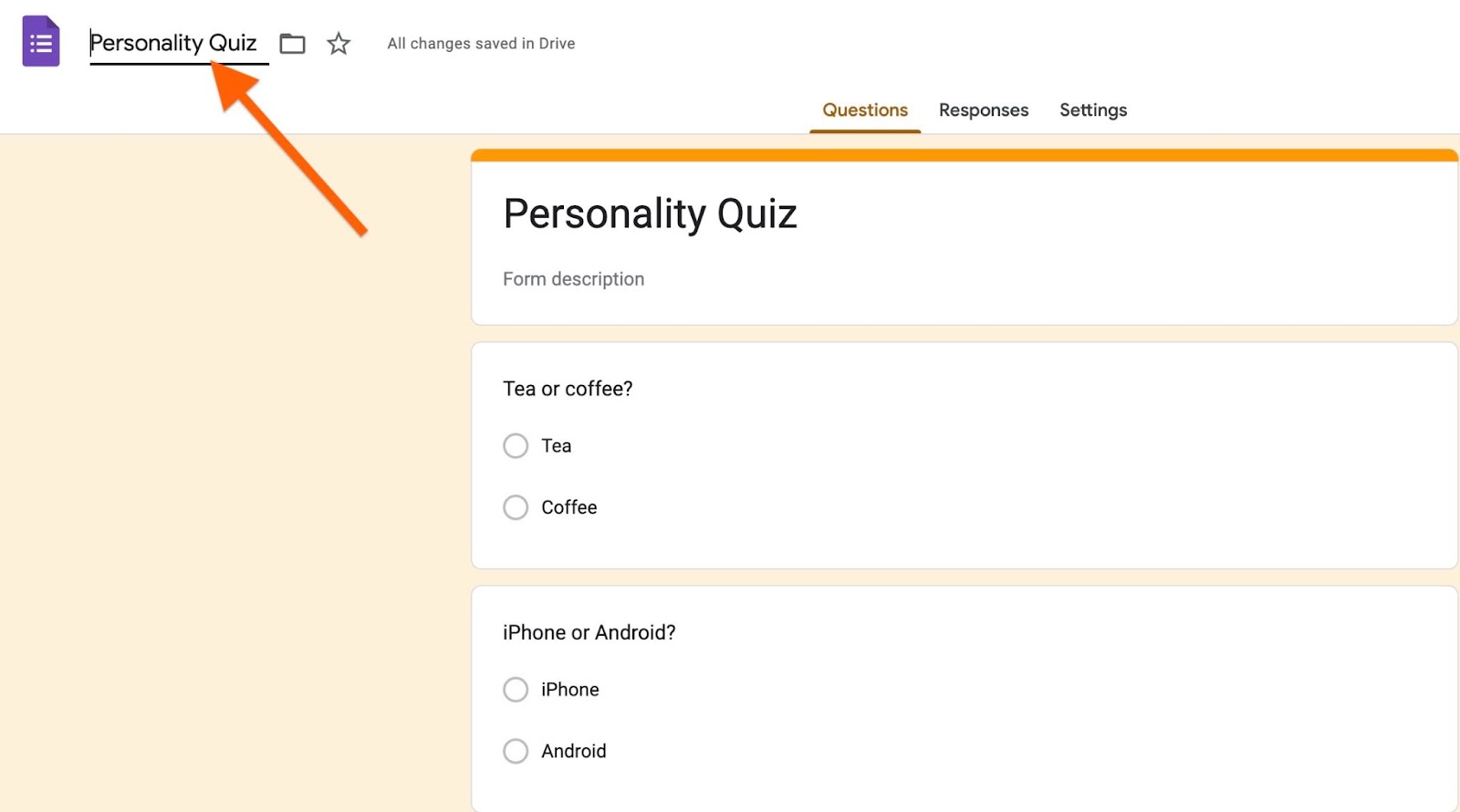
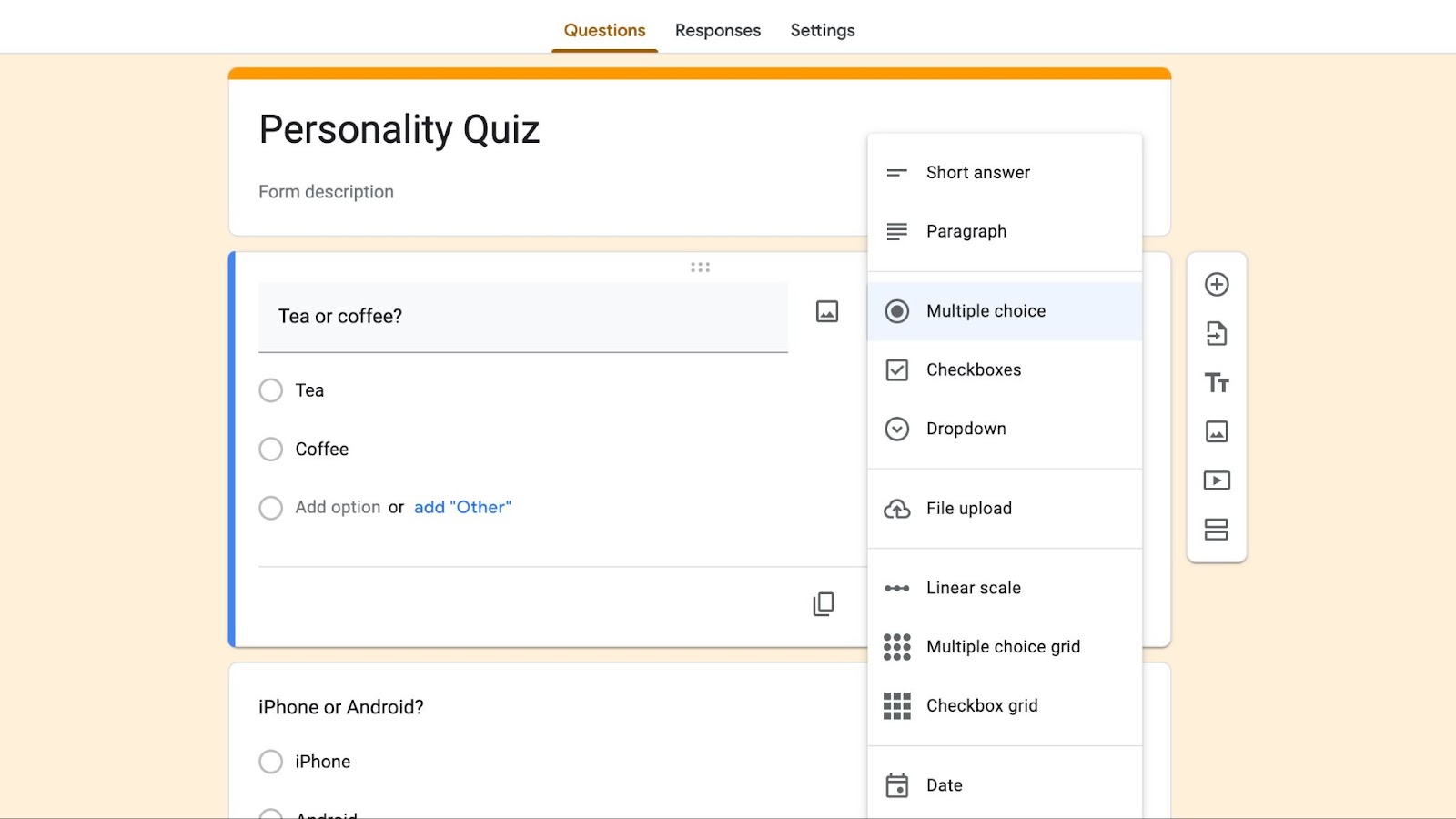
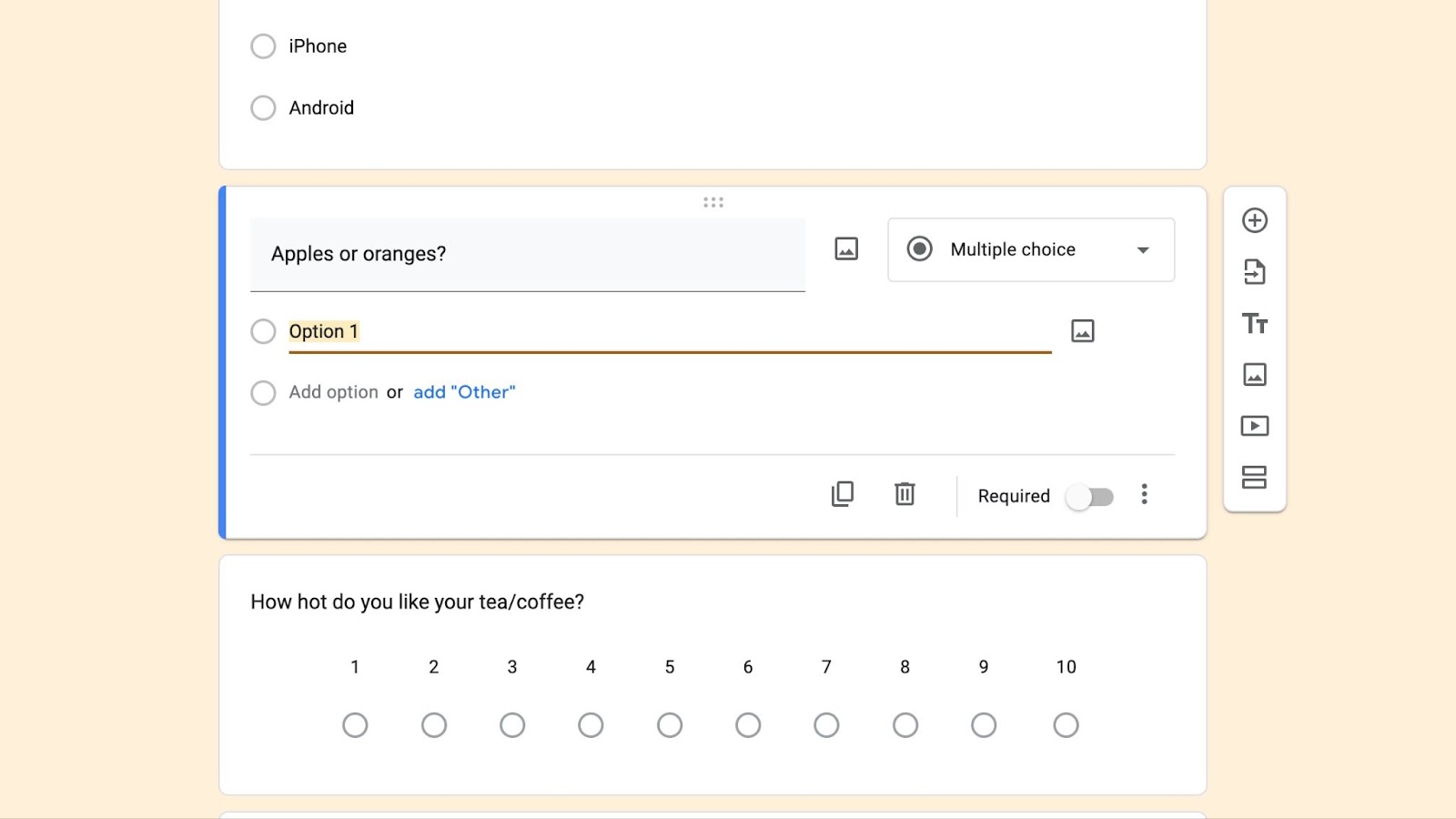
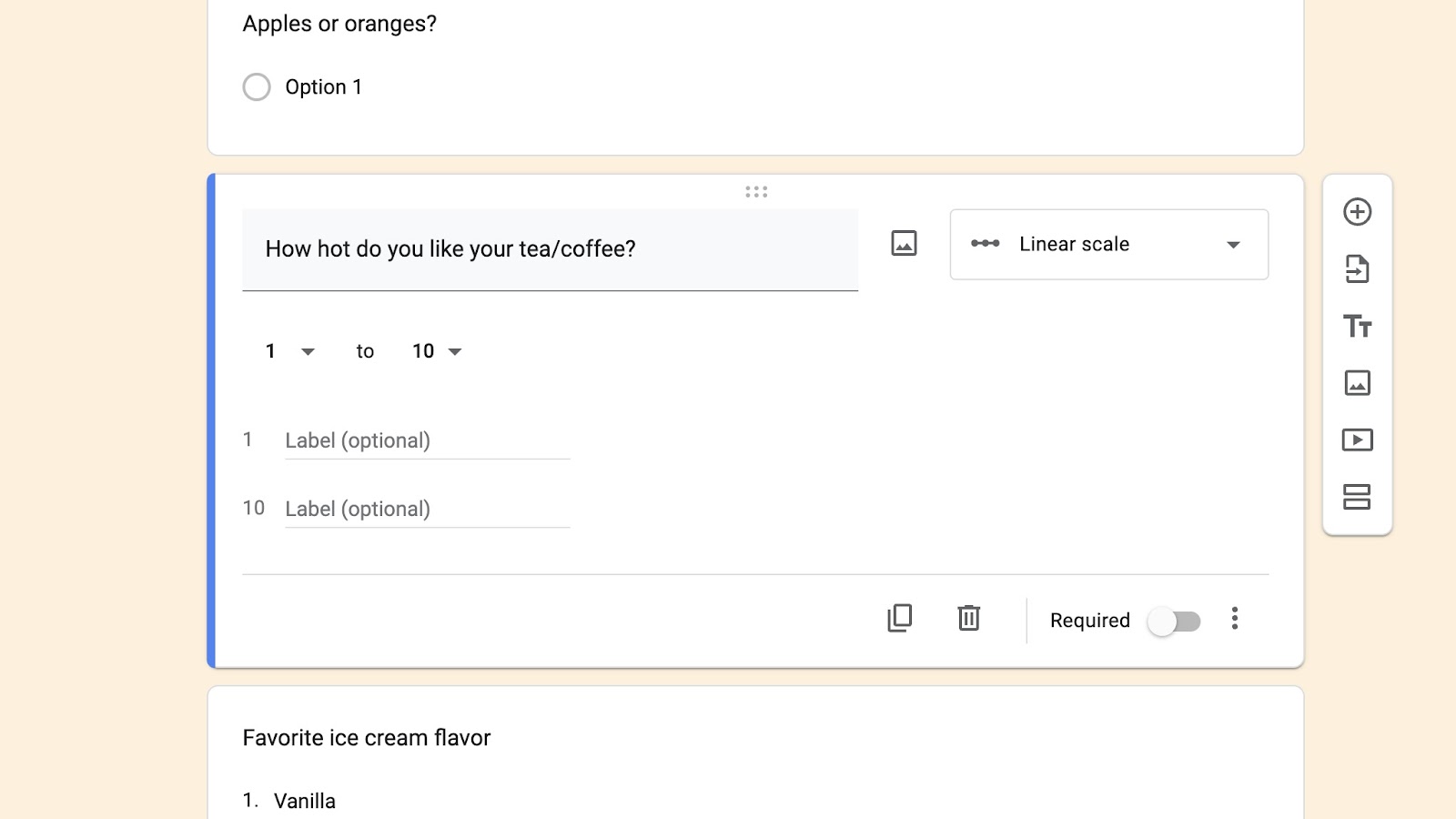
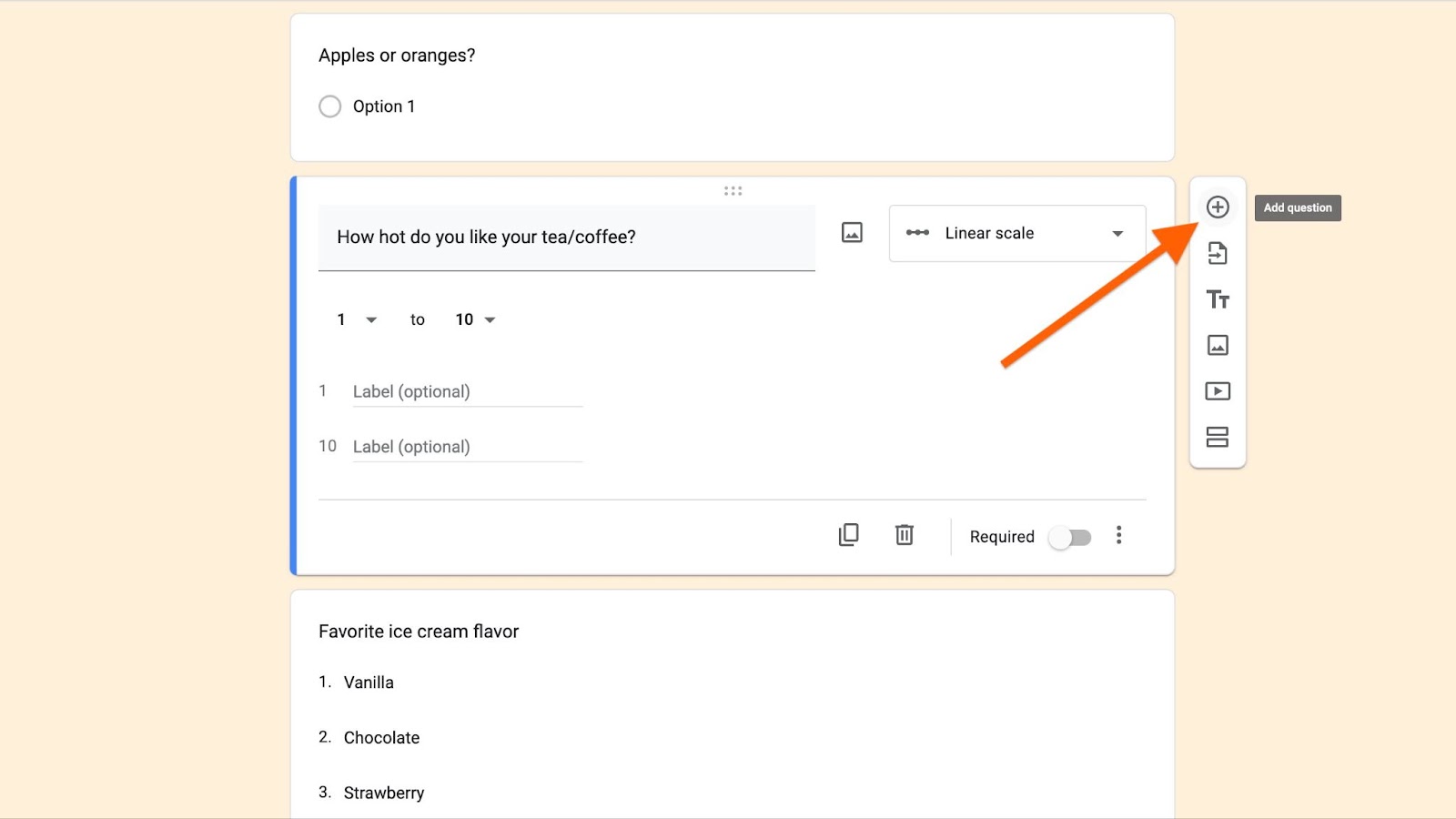
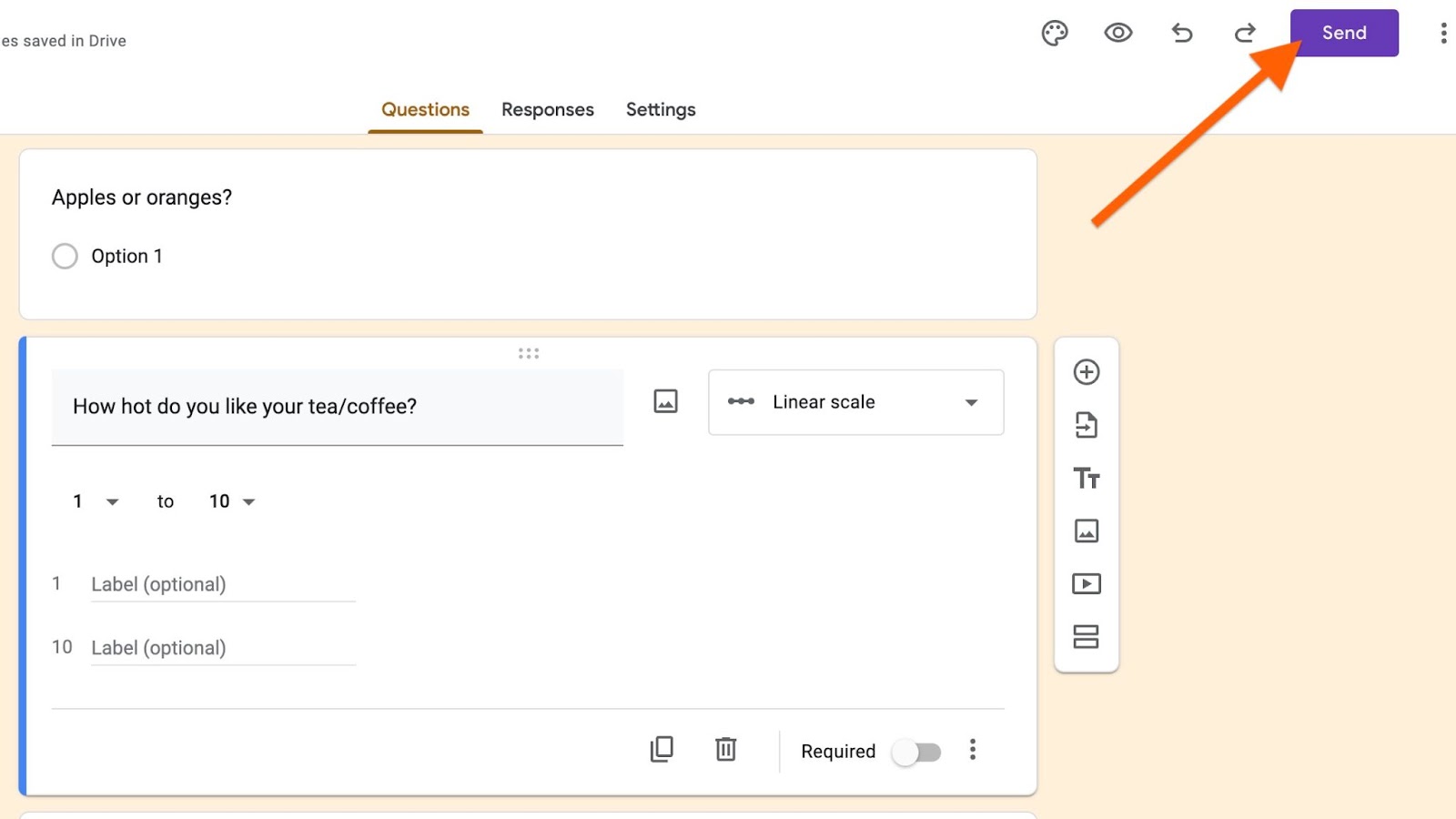
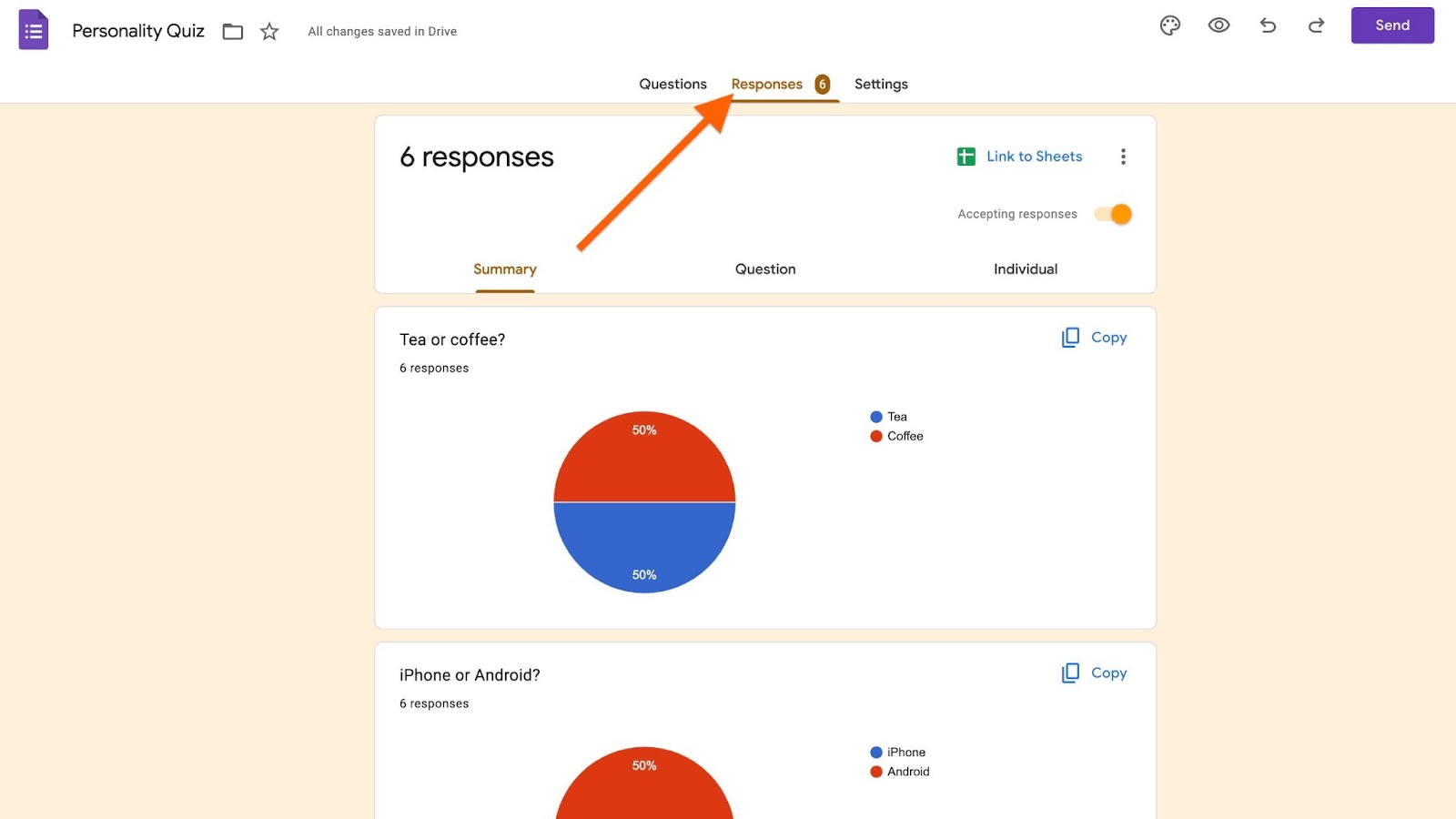
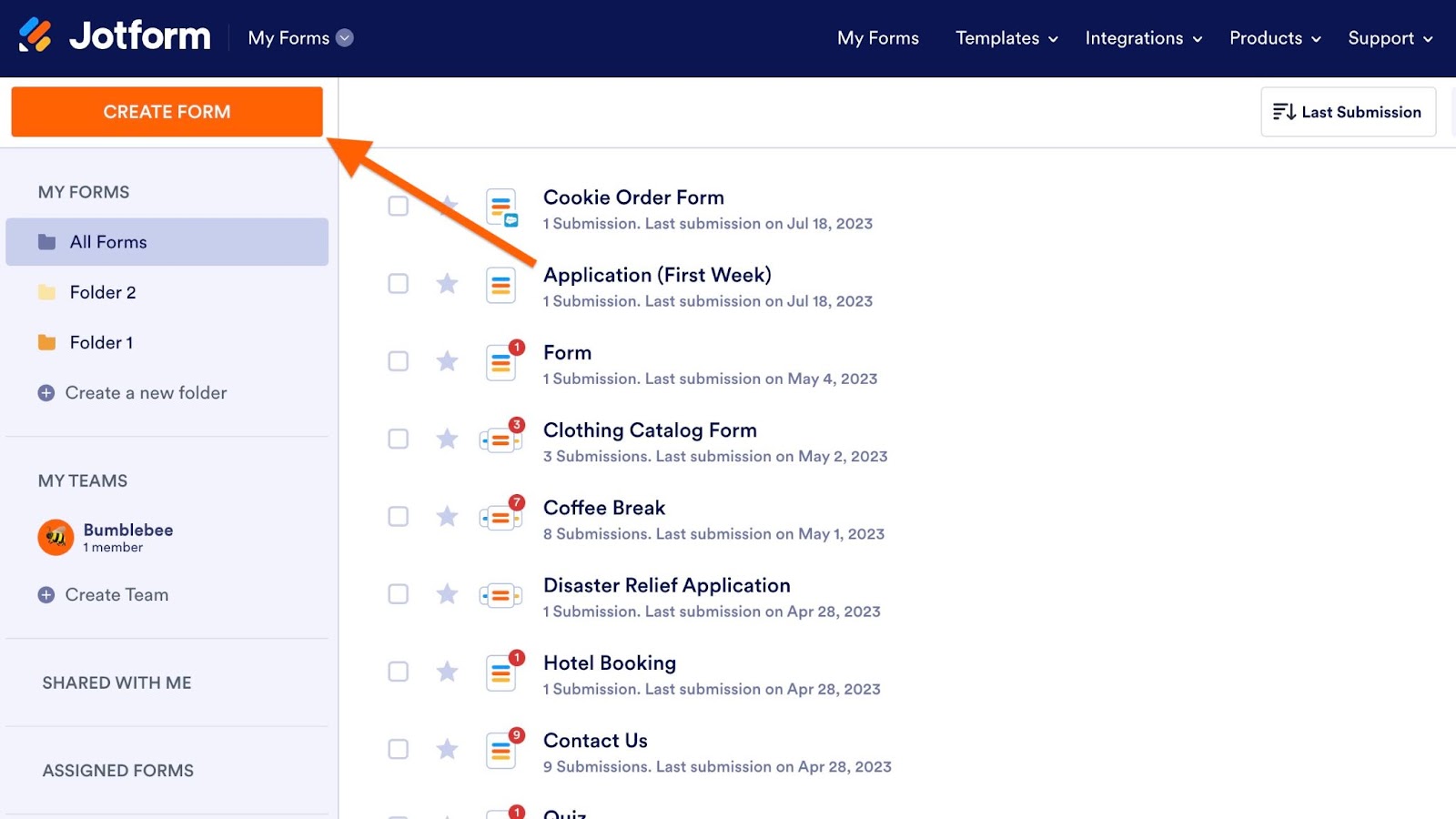
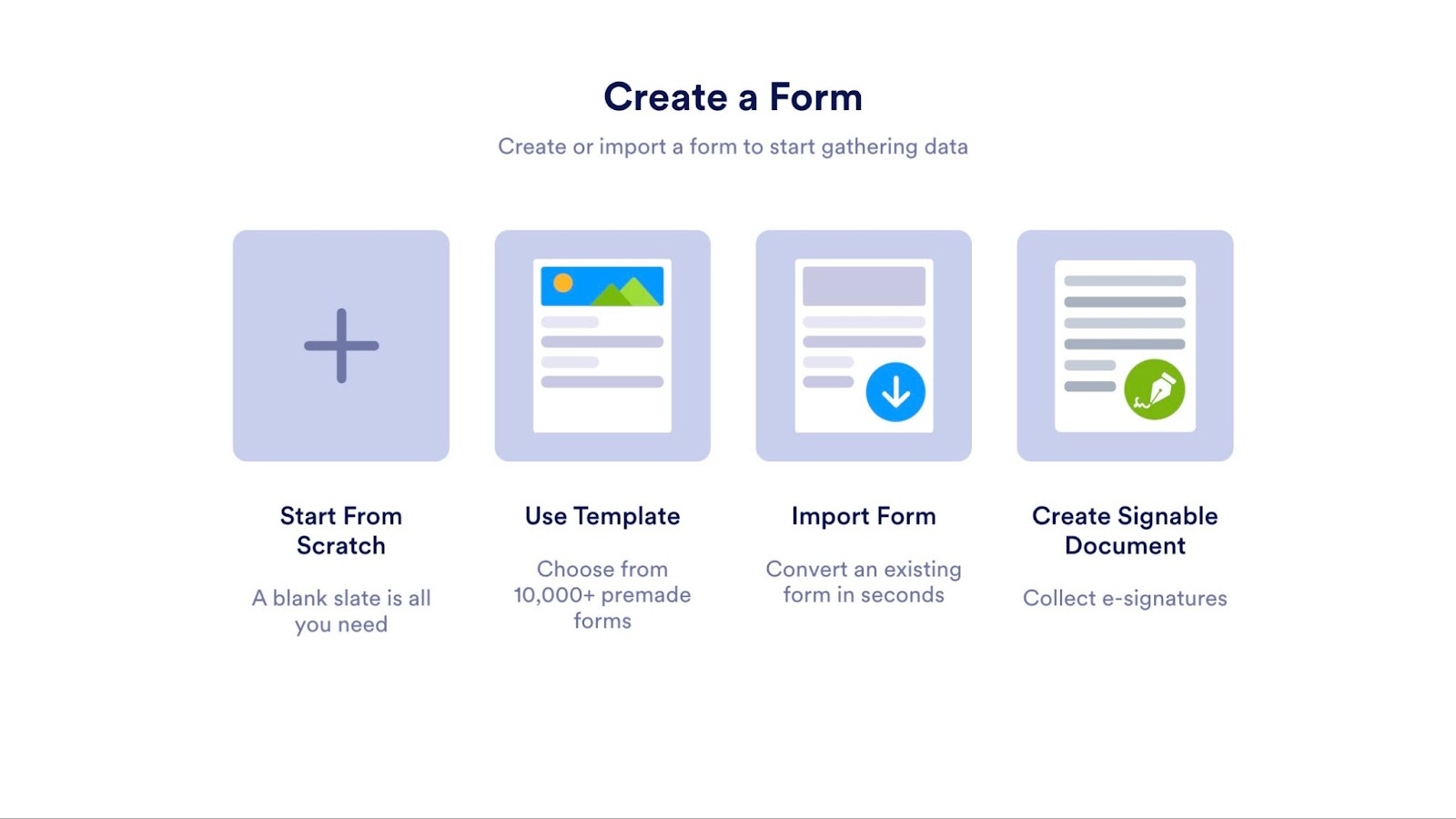
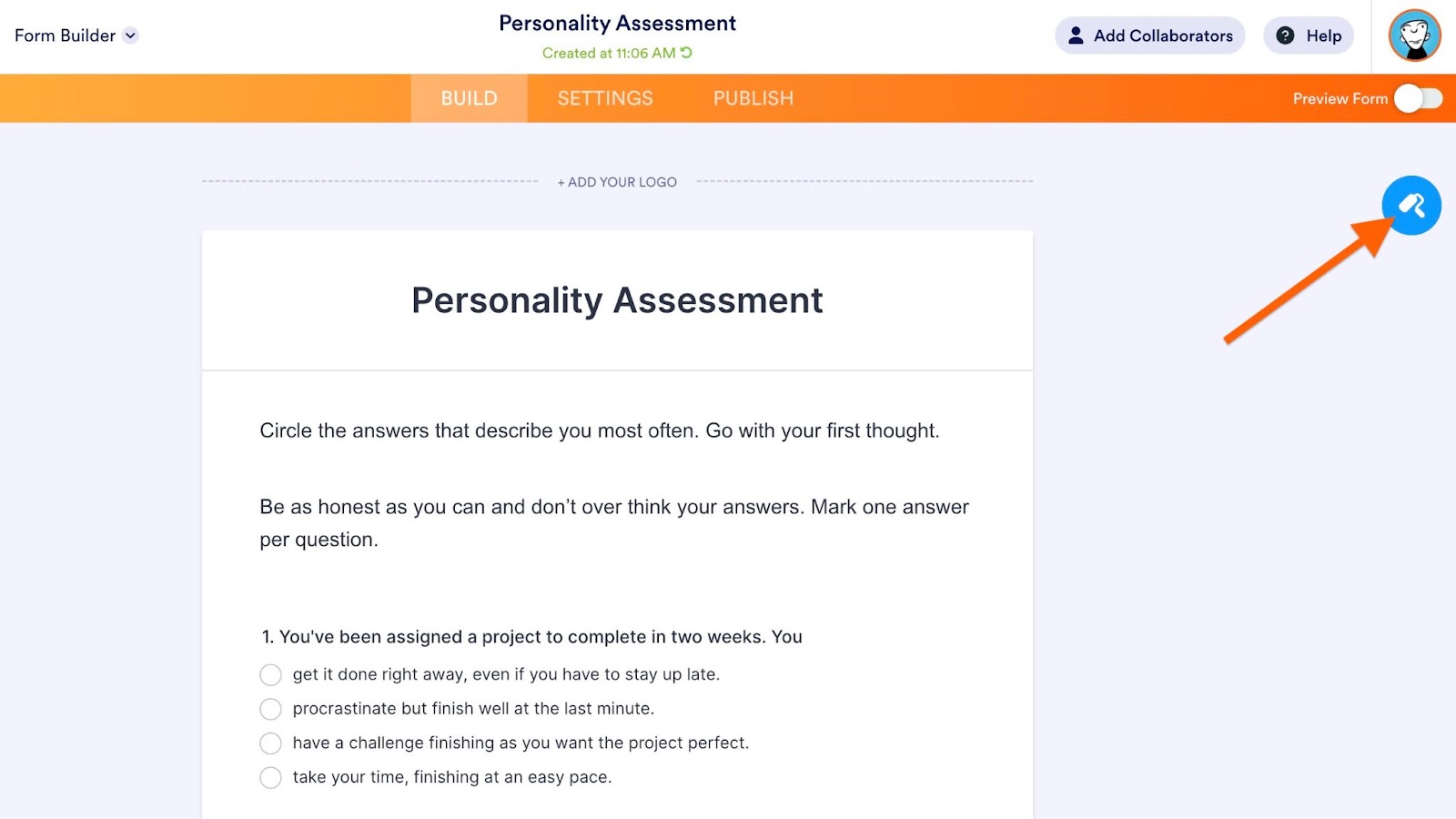
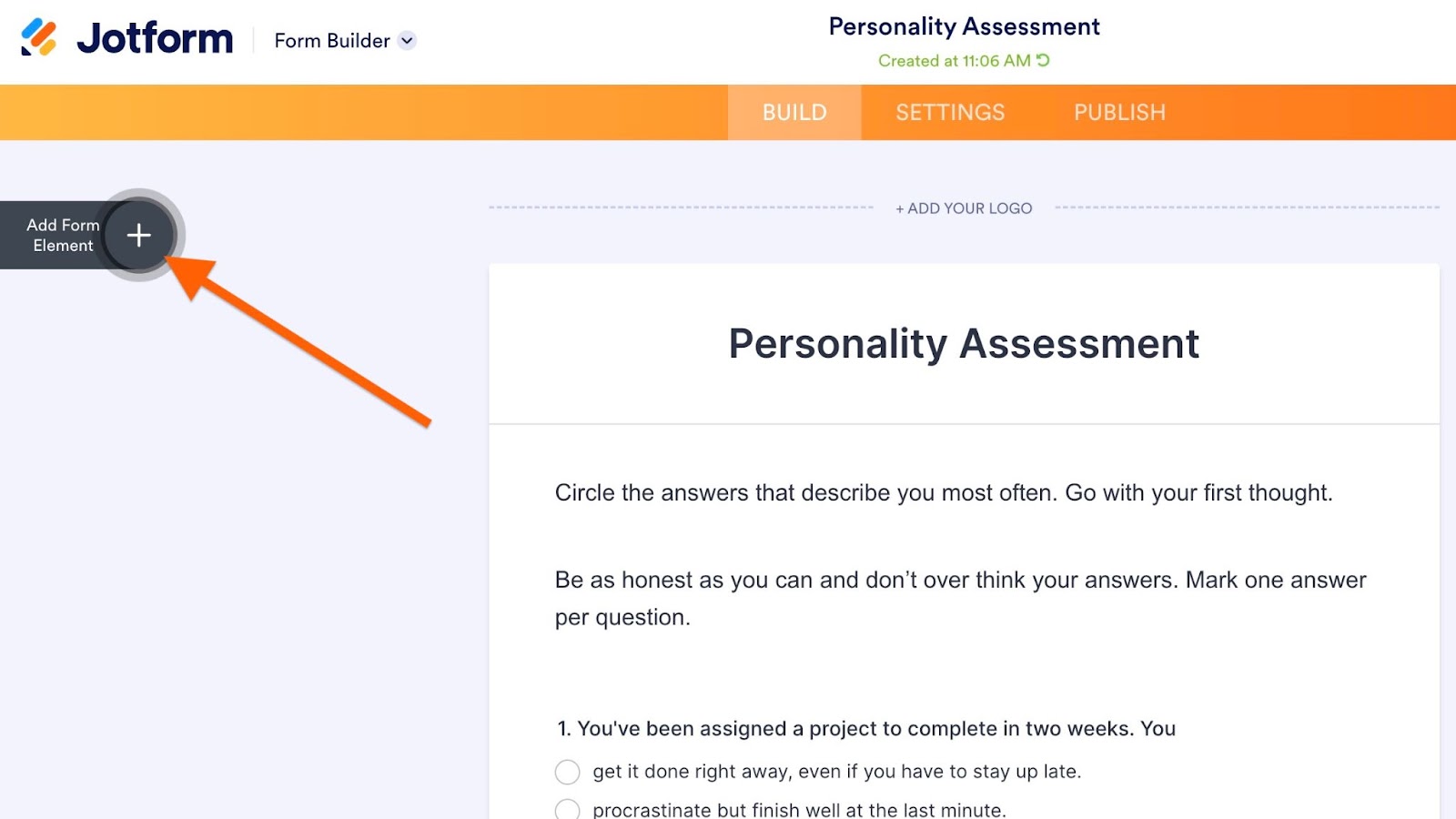
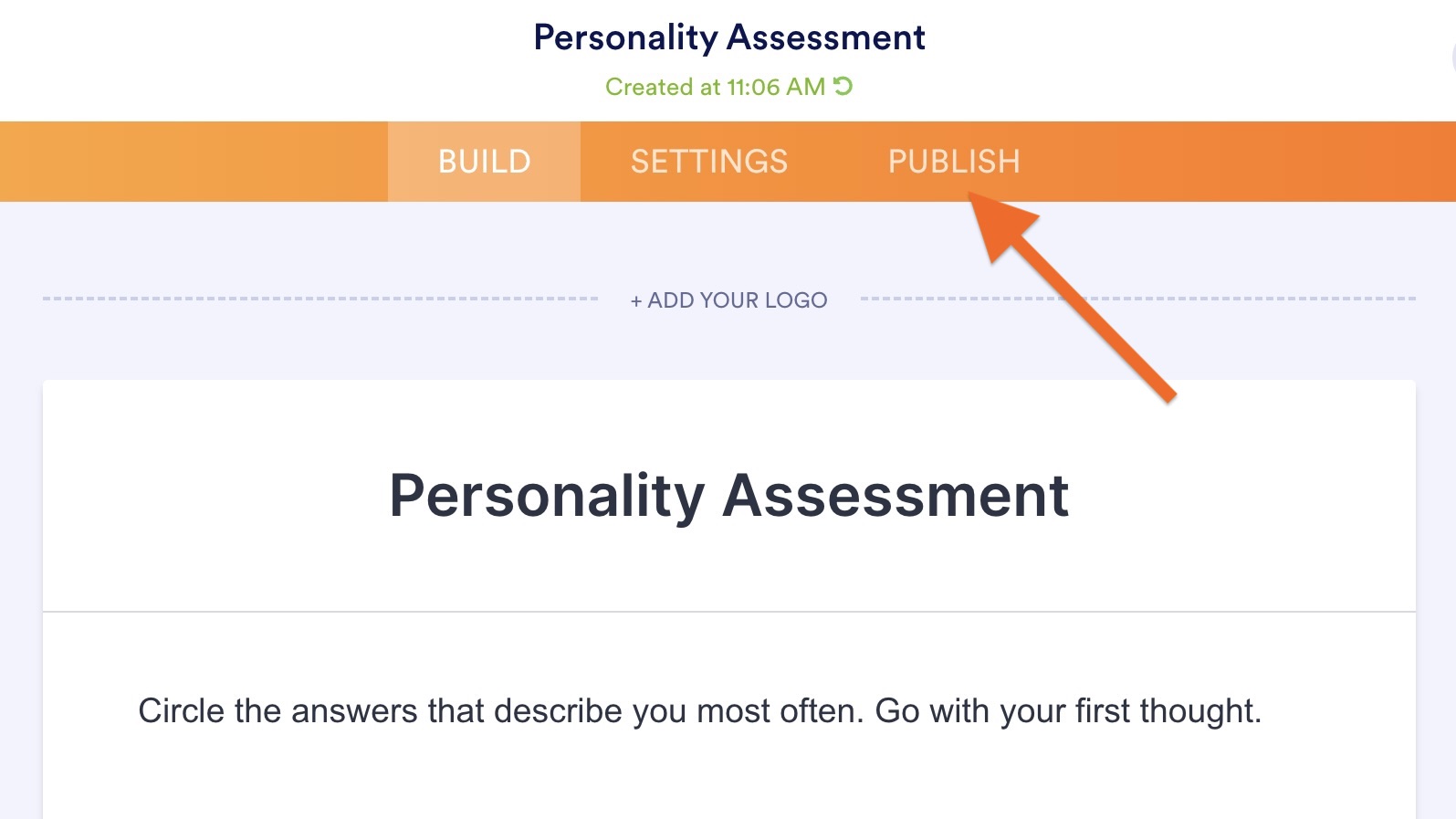












Yorum Gönder: